在 PDF 文件中添加水印是一種可以在文檔中保護內容的版權和機密性的常見方式。 然而,當需要在多個 PDF 文件中批量添加相同的水印時,手動一個個處理會非常繁瑣和耗時。 因此,我們需要一種能夠快速批量添加水印到大量 PDF 文件正中心的方法,以提高效率和準確性。
在現代信息時代,大量的文件以 PDF 格式存儲和共享。 有時,我們可能需要在這些 PDF 文件中添加水印,以確保文件的版權和身份信息,並保護其機密性。 將水印添加在文檔正中間可以使其標識更為清晰顯眼,從而達到傳遞某些信息或是保護內容版權的目的。 而當我們面對大量的 PDF 文件時,手動挨個處理這些文件將是一項繁瑣的任務,不僅需要耗費大量時間,還容易出現人為錯誤。 而如果可以通過自動化的方法來簡化批量添加水印到 PDF 文件中的過程,那麼就可快速、準確地對這些文件進行批量處理,確保每個文件都被正確地標識為機密,並突出公司的身份。
為了實現這個目標,我們可以使用「我的ABC軟體工具箱」。 該工具是一款功能強大且易於操作的批量文件處理工具,具有簡潔易懂的界面,支持同時處理大量的 PDF 文件。 用戶只需將所有需要添加水印的 PDF 文件導入軟件,然後設置水印的內容、樣式和位置等參數,包括預設將水印批量添加到這些文件的正中心。 整個過程用戶只需輕輕點擊幾下鼠標,即可一次性自動批量處理所有的 PDF 文件,添加相同的水印信息。 通過使用這款批量文件處理工具,用戶可以大大提高處理PDF文件的效率,減少錯誤,並確保每個文件都符合標準。 無論是保護版權、標識機密性還是為公司增加品牌識別度,批量添加相同水印信息的重要性都得到了充分體現。 為了您能更直觀的了解這款軟件諸多優點,下面的文章內容會詳細說明具體的操作步驟。
首先打開軟件,點擊「文件水印」-「添加 PDF 水印」。
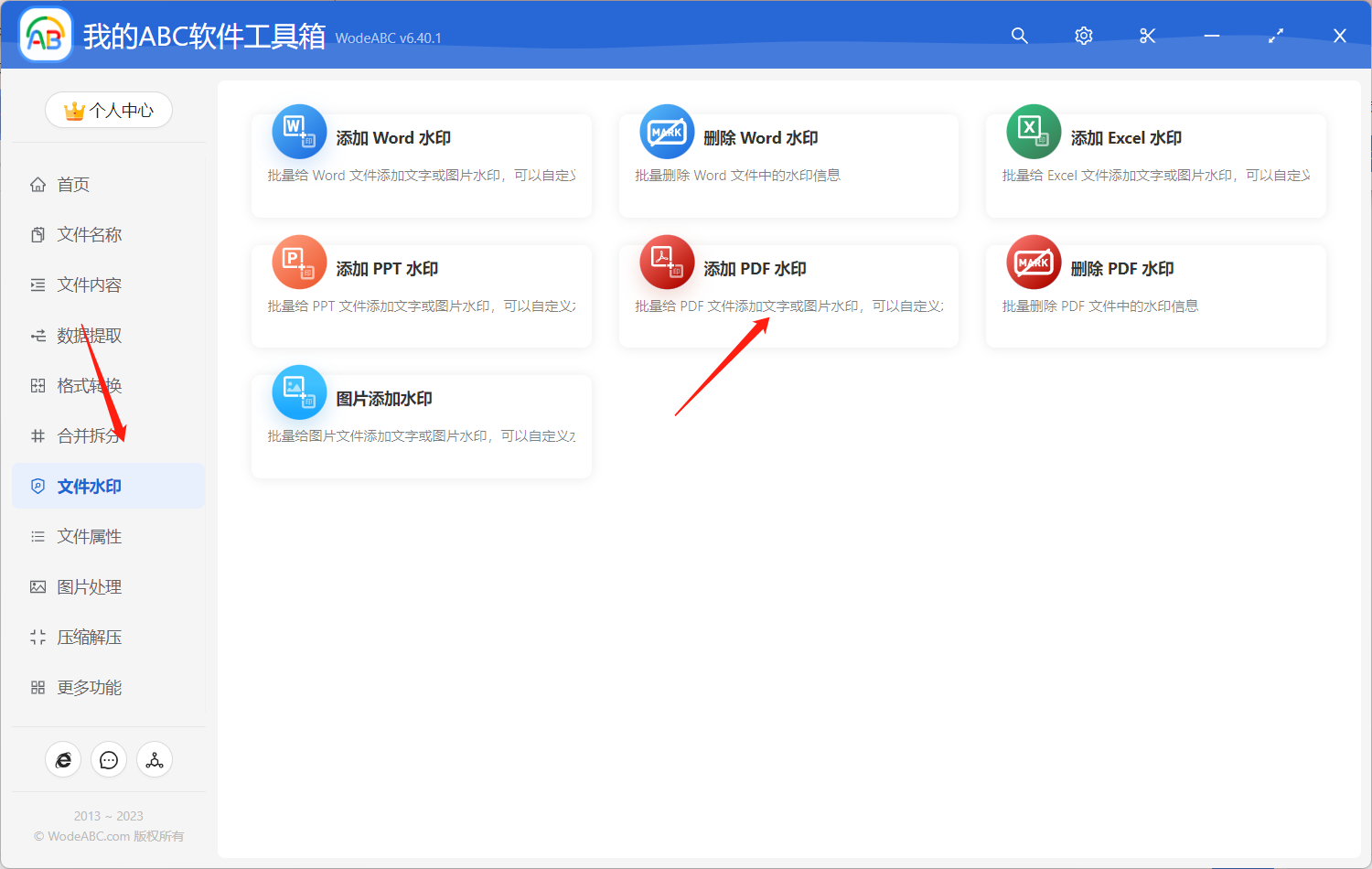
將需要添加水印的 PDF 文件上傳,這裡您可根據需求自行決定導入文件的數量。
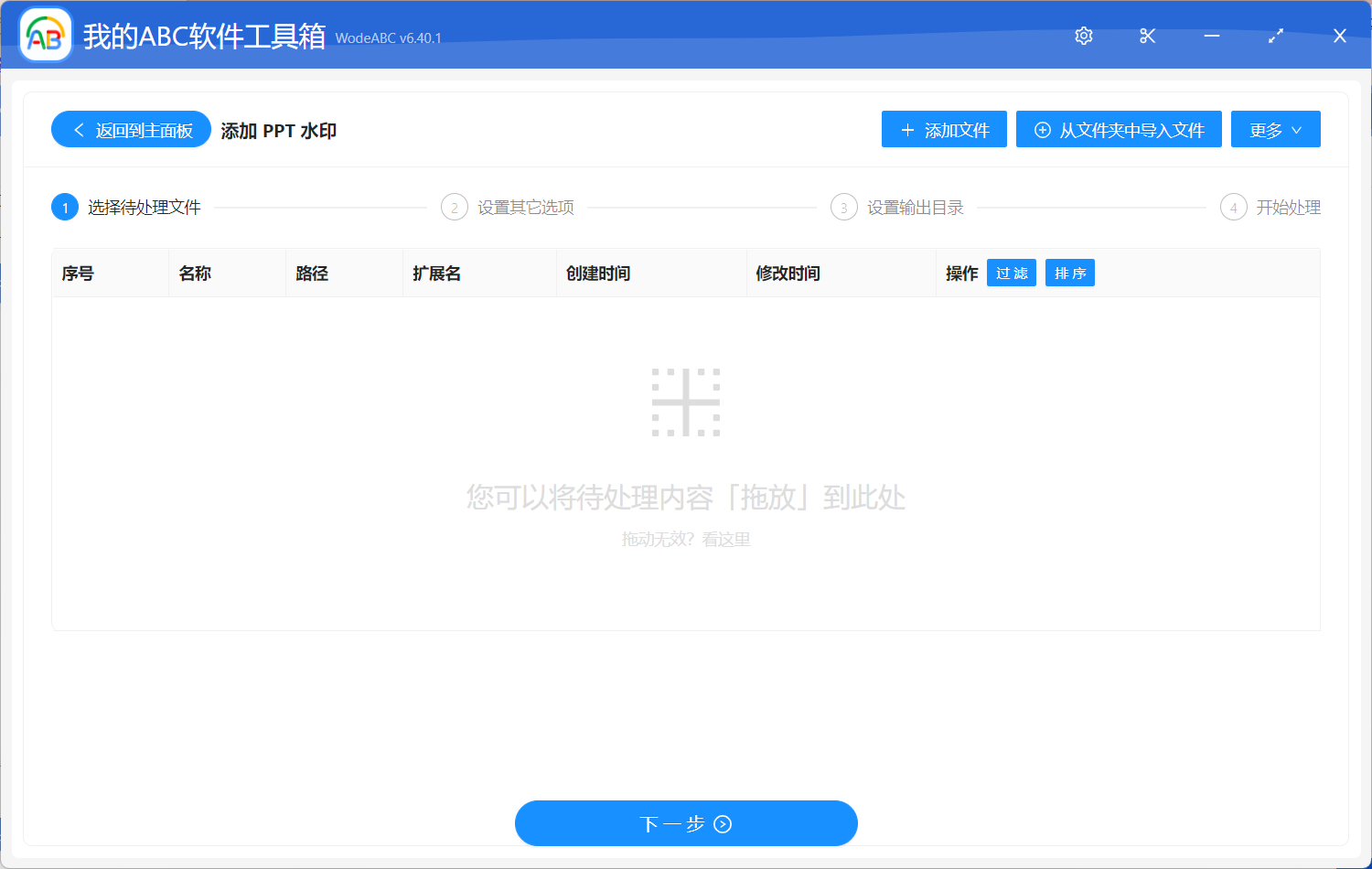
下方自定義設置界面當中,首先可以選擇「文字」或是「圖片「作為今天的水印類型,接下來您可以根據自身的需求來對水印大小及透明度等進行設置及調整,在圖中標出的位置選中水印位置為文件「正中心」,這樣就確保我們能夠很好的完成今天討論的問題。 之後將水印圖片導入工具中,右下方小窗可對效果進行預覽,以確定是您想要的輸出結果。
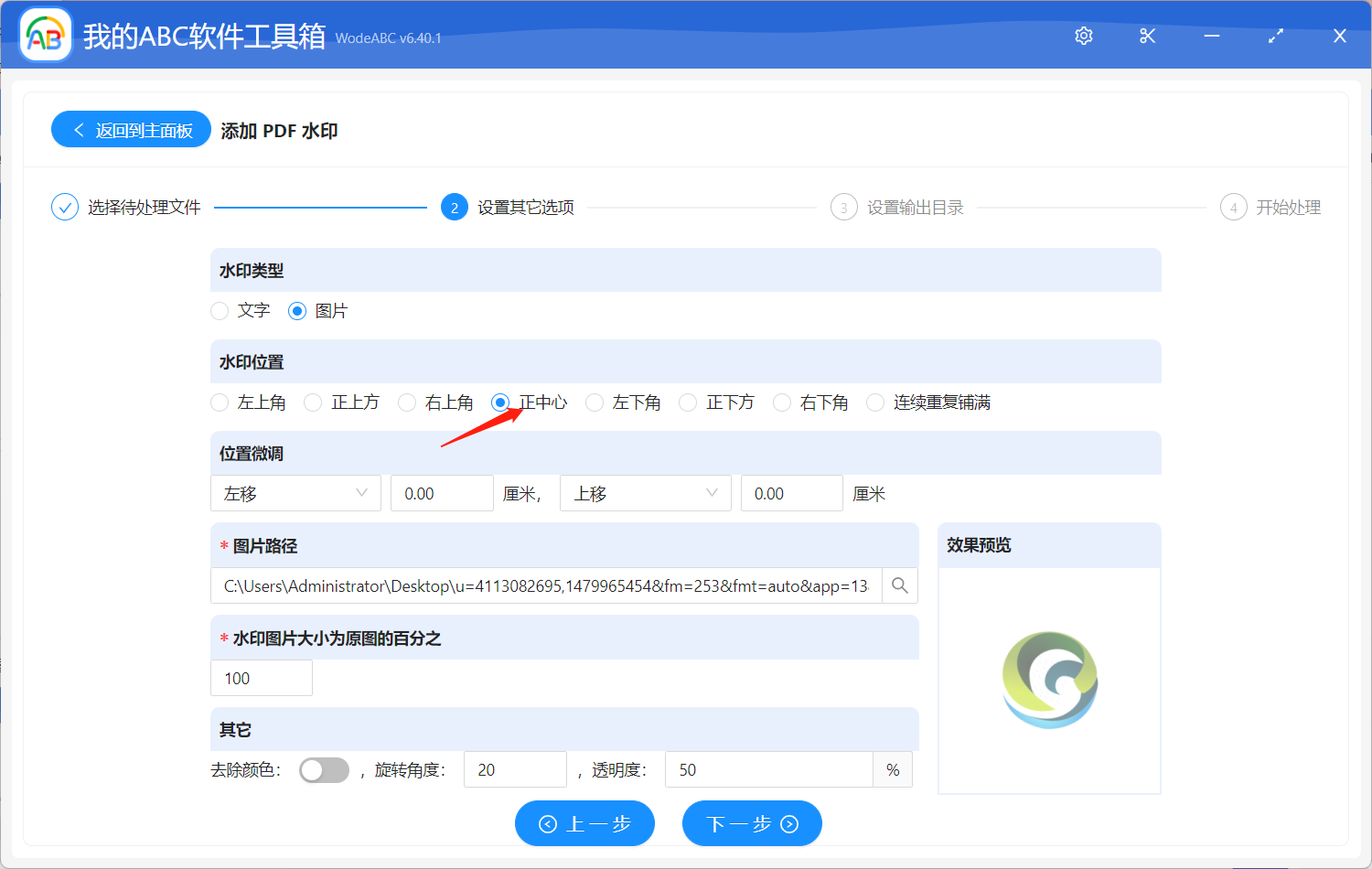
接下來的兩個步驟較為簡單就不多做介紹了,設置好輸出目錄,點擊「開始處理」即可放心交由軟件來自動將剩下的工作完成。
處理完成後可以在剛剛設置好的文件夾中找到輸出文件進行查看。 下圖為按照以上步驟實際操作後得出的文件效果對比,第一張圖片展示了作為示例上傳的 PDF 文件內容,我們可以看到該文件中並沒有任何水印信息。 第二張圖片為經過軟件自動批量處理過後的文件效果,該 PDF 文件的每個頁面正中間都批量添加了相同的圖片水印作為標識。
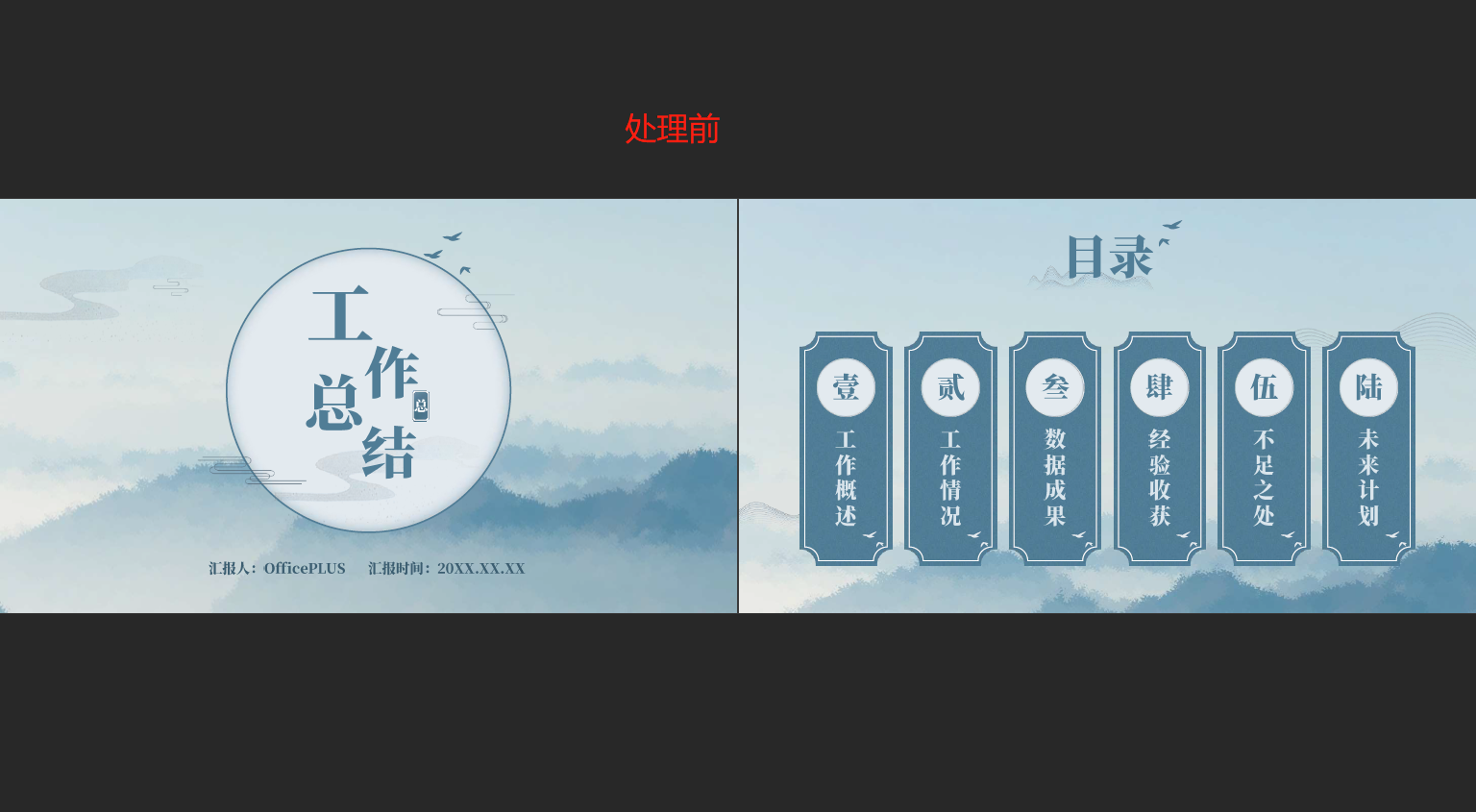
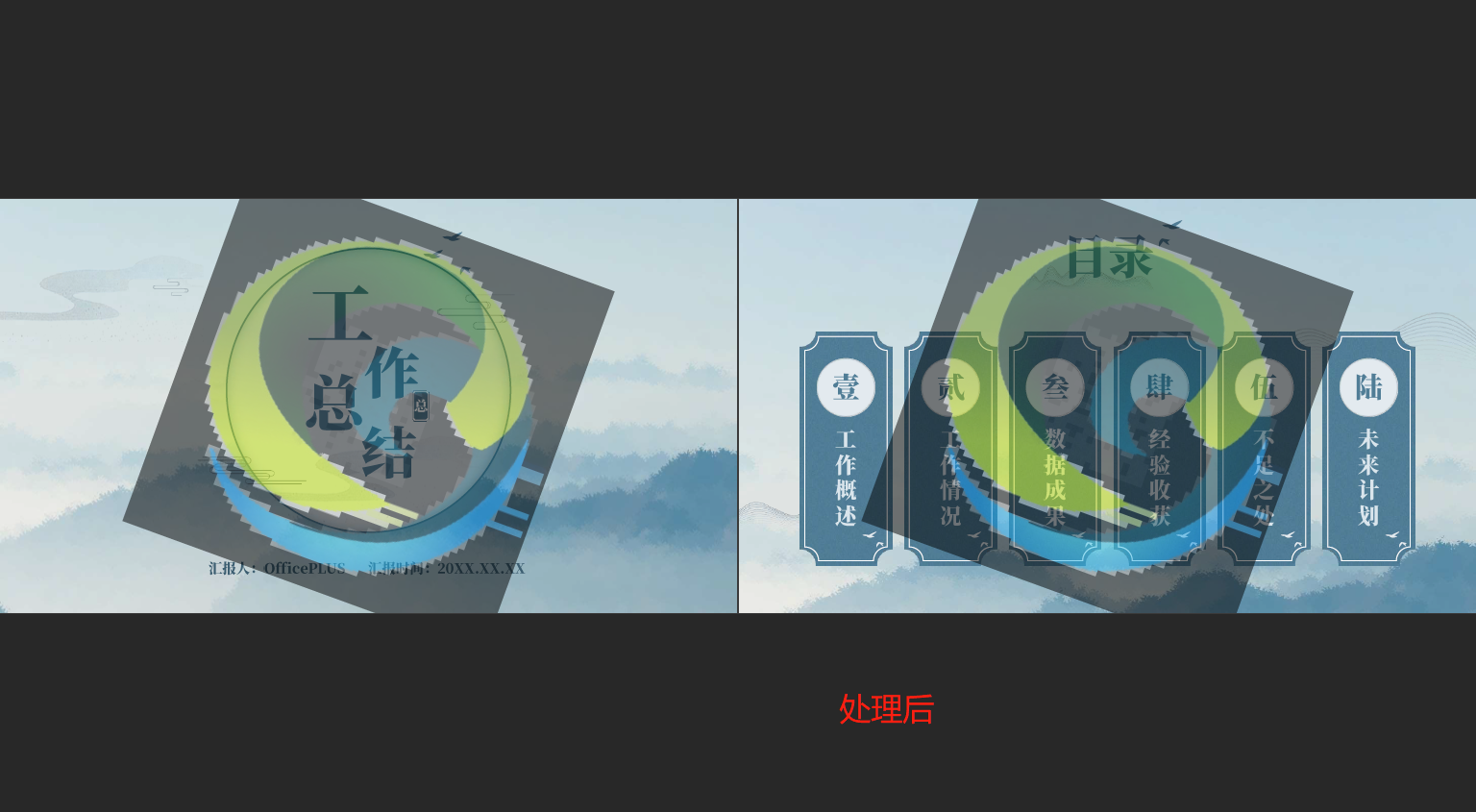
總而言之,批量在多個 PDF 文件的正中心添加相同的水印信息具有重要的功能和意義。 使用上述方法步驟可以快速、準確地保護和標識大量的 PDF 文件,無論是用於版權保護、機密性標識還是品牌識別。 不得不再提到的就是文中介紹的這款軟件,它能夠通過自動化方式為用戶節省出大量的時間和精力,避免了逐個處理 PDF 文件的繁瑣過程。 值得一提的是,該軟件不僅可以對 pdf 類型文件進行批量處理,也可以針對常見的 word、ppt、excel 等多種文件類型進行豐富的批量處理操作,最大程度上滿足不同用戶在不同環境下的需求。